![[삼성 에어컨 와이파이키트 셀프 설치방법] 삼성 시스템에어컨 와이파이키트 AIM-H04N 구매해서 직접 설치하는 방법 알아보기 (+삼성 시스템에어컨 와이파이키트 설치하는 방법, AIM-H04N 설치방법, aim-h04n 와이파이키트 설치방법, 삼성 시스템에어컨 와이파이키트 자가설치, 삼성 에어컨 와이파이키트 직접 설치하는 방법, 삼성 시스템에어컨 wifi kit 설치, 삼성 시스템에어컨 스마트싱스 연결, 에어컨 와이파이키트 설치하는 방법, 아파트 삼성 시스템에어컨 와이파이키트 설치 방법)](https://moonoks.com/wp-content/uploads/2024/06/2024-06-15-15-32-34.jpg)
[삼성 에어컨 와이파이키트 AIM-H04N 셀프 설치방법] 비전문가 시스템에어컨 와이파이키트 AIM-H04N 구매 및 직접 설치하는 방법 알아보기 (+삼성 시스템에어컨 와이파이키트 설치하는 방법, AIM-H04N 설치방법, aim-h04n 와이파이키트 설치방법, 삼성 시스템에어컨 와이파이키트 자가설치, 삼성 에어컨 와이파이키트 직접 설치하는 방법, 삼성 시스템에어컨 wifi kit 설치, 삼성 시스템에어컨 스마트싱스 연결, 에어컨 와이파이키트 설치하는 방법, 아파트 삼성 시스템에어컨 와이파이키트 설치 방법)
안녕하세요 여러분, 이제 곧 에어컨의 계절이 당도하게 되는데요.
여러분 댁 내에서 에어컨은 어떻게 작동하고 계시나요?
저는 23년 2월에 이사를 와 신축 아파트에 1년정도 거주하였는데, 기존에 설치되어있는 삼성 시스템에어컨 작동방식이 휴대폰으로는 불가하고, 리모콘으로만 조작이 가능해 휴대폰 연동이 가능한 방법을 찾게되었는데요. 😊
알고보니, 와이파이키트라고 불리우는 제품을 직접 구매해서 달아야한다는 것을 알게되었는데요.
입주민 중 일부가 난이도가 쉽다고 하여 추천해주셔서 진행했는데, 사실 난이도가 조금 있었다는 점 미리 알고계셨으면 좋겠네요.
차후에 저도 다시 뜯어야하는 일이 발생할 수 있기때문에 이번 설치 후기를 통해서 아주 자세하게, 그리고 쉽게 와이파이키트 aim-h04n 설치방법을 여기서 종결해보겠습니다. 😊
12만4천원에 구매가능한 삼성 와이파이키트 AIM-H04N (+2024. 6. 15. 가격, 구매처)
먼저 삼성 에어컨의 경우에는 와이파이 키트를 설치해야한다고 말씀드렸는데요. 검색해보면 AIM-H04N 제품이 나오는데요.
가격은 12만 4천원으로 모두 동일하고, 판매처별로 다른점이 있다하면 에어컨과 연결되는 배선은 기본으로 제공하면서 전선을 맞물리는 끝단 작업을 해주냐가 판매처별로 조금 다르더라구요.
기본적으로 배선만 딸랑 주어지고, 배선을 연결할 끝트머리 커넥터 작업을 해주지 않기때문에 500원 추가금을 더 주고서라도 개인적으로 커넥터 작업이 되어있는 곳에서 구매하시길 권장드립니다. 일이 수월해지거든요. 😊
광고는 아니고, 저도 이런곳이 있었으면 편하게 했을텐데 여기서 구매하지 않아 아쉬움에 이야기드립니다.
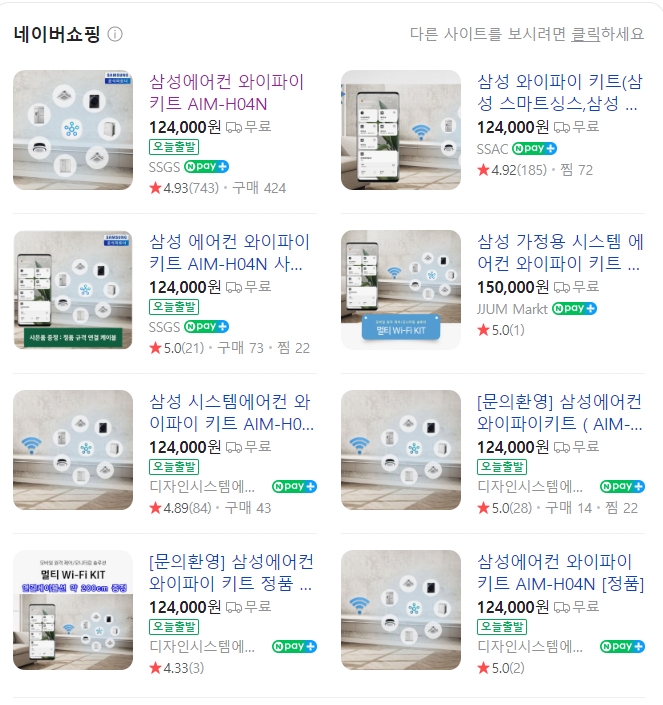

먼저 모델명으로 구통신, 신통신 모델인지 확인하기 (+키트사진)
삼성에어컨 와이파이키트를 설치하시기 전에는 우선 신통신 방식이냐, 구통신 방식이냐에 따라서 구매 방법이 달라집니다.
먼저 에어컨 모델명을 확인하신 후 모델명이 AJ / MA / AC로 시작하는 경우 신통신방식으로 와이파이중계기만 구매하면 되나,
모델명이 NJ / AJX로 시작하는 경우 구매처에서 “호환중계기“라는 제품을 함께 구매해라고 되어있는데요.
저의 경우 AJ로 시작하는 모델명이었기에 와이파이 키트만 구매하고, 제품을 받았습니다.
제품 자체는 작은 박스에 하나만 오는데 가격대가 생각보다 비싸죠 🤦♂️
아파트 등 공동구매시에 가격이 낮아지니 공동구매를 고려하는것도 나빠보이지 않습니다.

와이파이키트 본품과, 전선, 기타부속으로 간단하게 이루어진 와이파이키트 AIM-H04N (+제품사진)
제품을 언박싱하니 내용물은 간단합니다. 와이파이키트 본품과, 전선, 기타부속으로 제가 구매한 제품은 전선 끝단 처리가 안된 제품으로 이런 제품 구매하신 분들이 많을테니 함께 설명드리도록 할거에요.
구체적인 설명이 동봉되어 있는데 정리하면 4개 단자를 와이파이키트에 물리면, 거실 에어컨 단자에도 똑같이 잘 물리라는 의미인데요.
더불어서 전기작업이다보니 죽지않기위해서 차단기를 필수로 잘 내려주라는 의미입니다. 😊
연결이 완료되면 스마트싱스라는 삼성 어플로 연동하라는 부분은 참고만 하면 됩니다. 복잡하죠.
제가 구매한 구매처에서는 아래 설치 방법을 안내하고 있으니 함께 참고하셔도 도움이 됩니다.

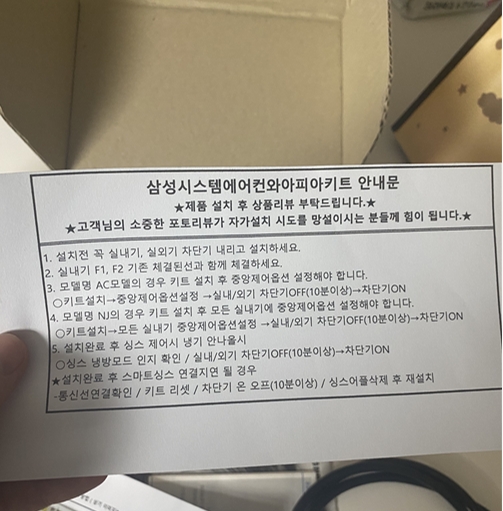
와이파이키트 뚜껑 개봉 후 내부 모습 확인하기 (+사진)
먼저 와이파이키트 뚜껑은 아래 보시는 바와 같이 두개의 홈이 있으니 일자 드라이버를 넣어 과감하게 제껴주면 열립니다. 부서지지 않을까 싶었는데 잘 열리니 과감하게 제껴주세요. 😊
내부에는 파워 라고 구분되어있고 전선을 물릴수 있는 V1, V2 체결단자 2개와 통신선으로 구분되어있는 F1, F2 체결단자 2개가 보이는데요.
하나는 십자 드라이버를 통해 사이 공간을 띄워서 그 안에 전선의 피복을 벗긴 구리를 넣고 닫아 고정하는 방식이며,
나머지 하나는 십자 드라이버 작은걸 가지고 공간을 띄우고 안에 피복을 벗긴 전선을 넣고 닫아 고정하는 방식입니다.
F1, F2 단자는 작은 드라이버 규격이 필요한데, 굳이 그런 드라이버가 아니라도 손톱깍기에 들어있는 용품으로도 가능합니다. 😊
간단하게 이야기하면 저 4곳에는 피복을 벗겨놓은 전선을 서로 통신이되고, 전기가 흐를 수 있게 4개의 선을 각각 연결하는 거라 보시면 됩니다.
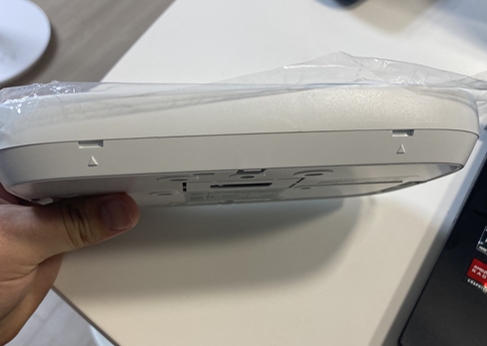


동봉되어 온 전선 피복 벗겨 체결단자 작업하기 (+사진)
그럼 전선작업을 해야합니다. 이 작업도 처음하는지라 시간이 조금 걸렸는데 자세히 설명드릴게요.
동봉되어온 전선을보면 안에 4개의 전선이 심겨져 있는걸 볼 수 있습니다.
칼로 해당 전선을 아래 사진처럼 살짝만 베어주면 손으로 힘을 살짝만 주어도 검은 피복이 벗겨지는데요.
그 피복을 잘라내어 4개의 전선을 아래 사진처럼 빼낸 후, 나머지 4개의 전선 역시 검은 전선 피복을 벗겼듯이,
살짝만 칼집을 주어 구리선을 아래 마지막 사진처럼 노출시키면 준비는 끝이됩니다. 😊
사실 이상태에서 그대로 단자에 물려도 상관이 없으나 커넥터를 구리선에 연결하는 이유는 혹시나 머리카락처럼 튀어나온 구리선이 다른 단자에 걸려들어서 오작동 할 수 있기 때문인데요.
커넥터를 구리선에 연결하는 작업이 실패하시더라도, 그냥 선 자체를 물리셔도 됩니다. 저는 몇개가 실패해서 구리선으로 몇개 물렸지만 문제 없습니다. 😊


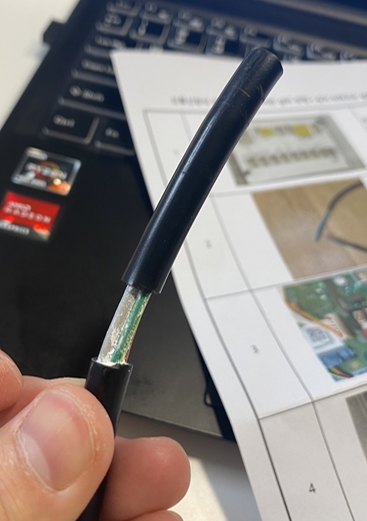


피복벗긴 구리선에 연결할 U커넥터 단자 연결하기 (+사진)
피복을 벗긴 전선 4가닥의 구리선에는 u커넥터 단자를 연결하면 되는데요.
아래처럼 함께 동봉되어 온 u커넥터에 구리선을 넣어서 힘을줄 수 있는 일명 뻰치로 꽉 눌러주면 저렇게 고정이 됩니다.
저는 혹시몰라서 수축튜브로 마무리를 했는데 하지 않아도 됩니다 😊
그럼 이제 저 상태에서 기기에 연결만하면 사실상 첫번째 단계는 끝이나죠


우선 색상 관계없이 먼저 와이파이키트에 선 물리기 (+사진)
우선 처음에는 색상 관계없이 위에 작업한 전선을 와이파이키트 4개의 단자에 물려줍니다.
안빠질정도로 조여주면 그럼 와이파이키트 준비는 끝이에요. 😊
처음에 물릴때는 색상에 상관없지만, 나중에 해당 전선을 똑같이 에어컨에는 V1은 V1에 잘만 물려주면 됩니다.
해당 내용은 판매처에서 준 매뉴얼에 자세히 적혀있긴한데, 참고로 올려보았습니다.


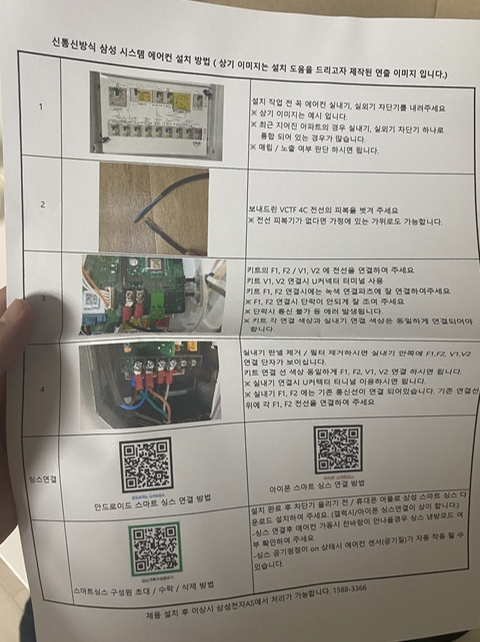
삼성 시스템 에어컨 내부 개봉하기 (+사진)
그럼 이제 제일 힘든게 남았어요. 사다리나, 의자에 올라가서 아래 시스템 에어컨을 개봉합니다
에어컨 커버는 잘 보시면 PUSH라고 적힌 부분이 있어 4군데를 눌러주면 아래처럼 뚜껑이 개봉되고
그 안에 있는 필터류들이 보입니다. 이게 작업의 시작입니다 😊


각종 필터와 집진기 필터, 연결 나사 풀기 (+사진)
안에는 단자를 물려주기위해서 필터류와 에어컨이 고정된 나사를 풀어주어야 하는데요.
망 같이 생긴 1차 필터는 그냥 손으로 뽑으면 뽑히고, 아래 첫번째 사진에 있는건 집진기 필터인데 양쪽에 튀어나와있는 손잡이 부분을 잡고 밀어내면 자연스럽게 뽑히니 탈거해주시면 됩니다.
덧붙여서 아래 에어컨을 고정하는 나사를 풀어야하는데, 우리집 기준으로 총 7개의 나사가 있었는데요.
에어컨 바람이 나오는 블레이드 부분을 우선 열어재치면 숨겨져있는 4개의 나사가 있으니 같이 다 탈거해줍니다.
저걸 다 먼저 탈거한다고해도 에어컨이 갑자기 뽑히거나 하지 않으니 우려하지마세요 😊




기판 커버 분리하고 에어컨 본체 내려놓기 (+사진)
그렇게 분리를 다 하셨으면, 이제 은색 쇠로된 기판 커버를 분리해야 선을 물려줄 수 있는데요.
아래 화살표에 총 3개의 고정나사가 제 기준으로는 있었기 때문에 전동드라이버로 분리하였는데요.
아래 사진에는 집진기 필터가 같이 나와있지만 집진기 필터 분리하신 후 진행해주시면 깔끔하게 할 수 있어요.



가장 힘들었던 에어컨 고정 걸쇠 분리하기 (+사진)
제일 힘들었던 부분을 소개드립니다.
그렇게 기판분리하고 에어컨 안쪽 양 옆을보시면 에어컨 커버를 고정하는 걸쇠가 양 측에 아래와 같이 있는데요.
이 걸쇠는 손으로 밀어 내리면 고정이 해제되는데 커버 자체가 무게가 굉장히 무겁기때문에 2인 1조로 진행하셔야하며,
혼자 진행했다가 굉장히 진땀을 뺐는데요. 🤦♂️
이렇게 커버를 양쪽 걸쇠를 빼서 에어컨 커버를 기존의 배선과 맞물린게 있어 달랑달랑 달아두었는데요.
기존 매뉴얼에 따르면 맨 아래 사진처럼, 연결된 단자를 다 해제하고 에어컨 뚜껑을 바닥에 내려놓고 작업하는게 정석이긴 하니 참고하시기 바랍니다.
저는 개인적으로 혼자서 작업하였기 때문에 공중에 매달아진 상태에서 작업했습니다. 😊




정석대로 천장에 타공해 와이파이 키트 전선 넣어주기 (+사진)
이후에 저는 와이파이키트를 바깥에 타공해서 고정하기 위해서 천장을 뚫었습니다.
아파트 천장인데 이렇게 쉽게 뚫리는지 몰랐는데요. 그냥 드릴로 몇번 휘휘 왔다갔다하니 공간이 생겨서 그 공간으로 미리 작업해둔 와이파이 키트 전선을 구멍으로 아래처럼 넣었습니다.
생각보다 천장 내 빈 공간이 많기때문에 걱정하지 않으셔도 되고, 타공 작업 전에 미리 키트를 대보시고 위치 선정을 하시는게 좋아요. 😊
그 다음에 전선을 실내기 에어컨 은색 패널쪽으로 빼야하는데요.
매뉴얼 영상처럼은 확인이 안되어서, 적당하게 선을 패널 뚜껑 닫을 때 걸리지 않을 공간으로 보고 빼서 체결했어요.



V1,V2,F1,F2 그대로 에어컨 실내기 패널에 물려주기 (+사진)
가장 중요한 결선작업입니다. 와이파이키트에서 V1,V2,F1,F2 물려주었던 색을 기억하시고 실내기 패널에 있는 V1,V2,F1,F2 그곳에 그대로 색에 맞추어 결선해주시면 되는데요.
십자드라이버를 이용해 푼 다음, 기존에 물려있던 것과 함께 물어서 고정까지 마무리해주시면 됩니다.
저는 기존에 F1,F2 단자에 맞물려있던게 있었는데 그냥 함께 물려주면됩니다. 😊
실내기 배선함을 열어보면 V1,V2,F1,F2 자세히 적혀있으니 그대로 꼽기만하면됩니다.
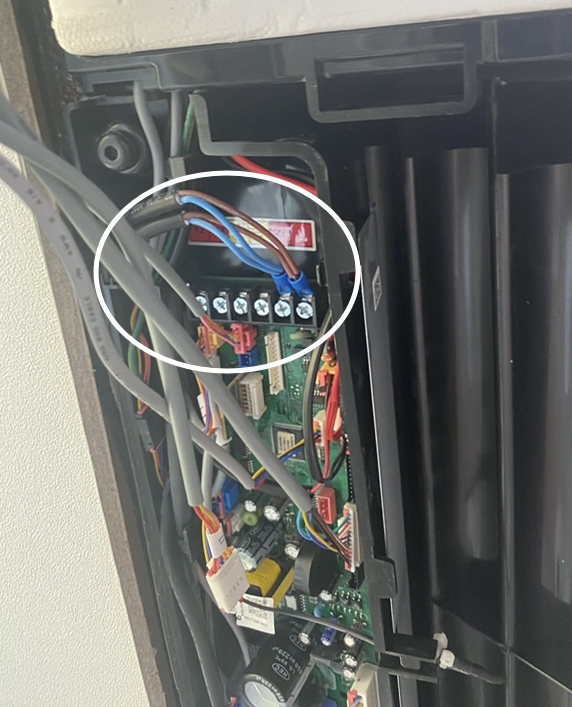
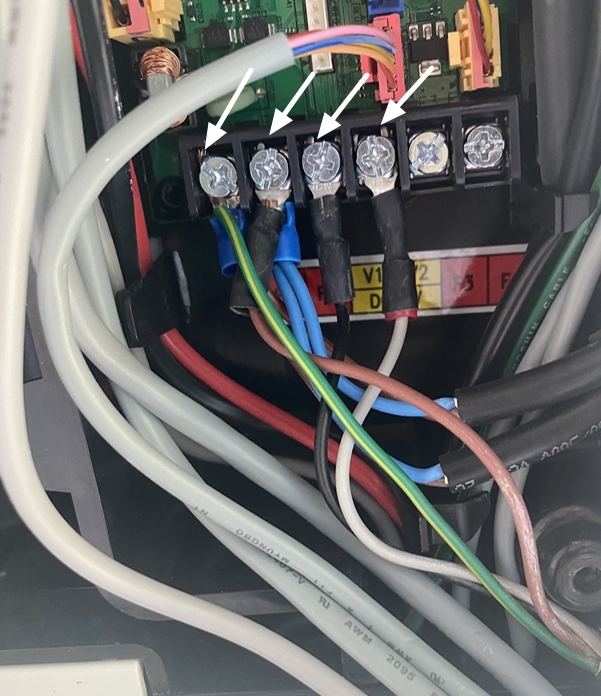
에어컨 실내기 패널 다시 걸쇠로 걸어주고, 분해 역순으로 마무리하기 (+사진)
저는 사실 천장타공을 처음에 실패해 어쩔 수 없이 저공간에 달게되었는데요.
신기하게도 저 위치도 이쁘고 일체감 느낌이 들더라구요. 😊
실내기 패널만 다시 걸쇠에 걸어서 체결만해주면 사실 마무리가 되기때문에 여기까지 하셨으면 끝이납니다.
와이파이키트 고정나사는 5개 정도가 온 것 같은데 4개로도 충분해서 적당히 피스를 박아 넣었어요.
사실 정상작동 여부 확인을 위해서 패널 닫기전에 전원을 올려서 한 번 테스트해주는것도 중요합니다.




삼성 스마트싱스로 에어컨 연결하기 (+사진)
마지막으로 삼성스마트싱스 어플리케이션을 설치하셨으면, 에어컨 원격 연결을 해주면 끝나는데요.
우선 저렇게 전원이 들어온 이후 한 5분정도 대기하신 후 진행을 해주세요.
매뉴얼 영상이 사실 더 자세하니 이부분은 영상을 알려드릴게요
제가 보유하고있는 AJ 모델명 에어컨의 경우 한대를 등록하니 4대 모두 알아서 연동됩니다.
이건 추측인데 기존에 결선된 통신단자 F1,F2와 함께 결선되어서 그렇겠죠? 😊


삼성 에어컨 기기 등록 후 원격 조정 가능해져 편리한 에어컨 (+사진)
마지막으로 그렇게 연결하셨으면 아래처럼 어플에서 원격조정이 가능했는데요.
위치기반으로한 귀가가 가까워지면 에어컨이 자동으로 틀어지는 웰컴냉방 기능이라던가, 건조기능이 작동되고 있는지 여부 등을 첨단으로 조작이 가능해져서 삶의 질이 확실히 올라갔어요.
소요시간은 혼자서 약 2시간 남짓이었는데 이만한 가치가 있다고 생각될 정도로 만족스러운 작업이었어요
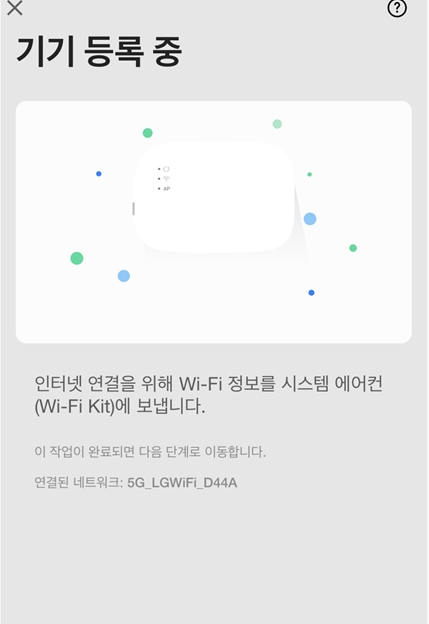
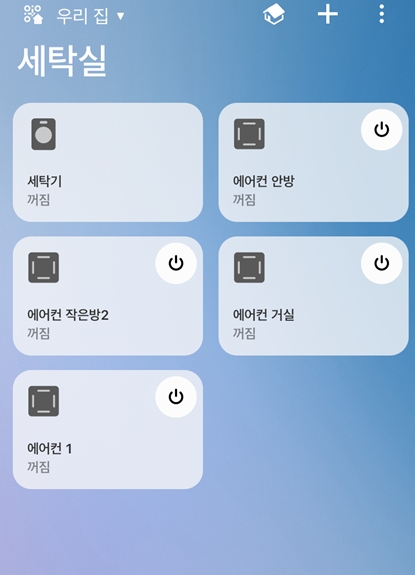
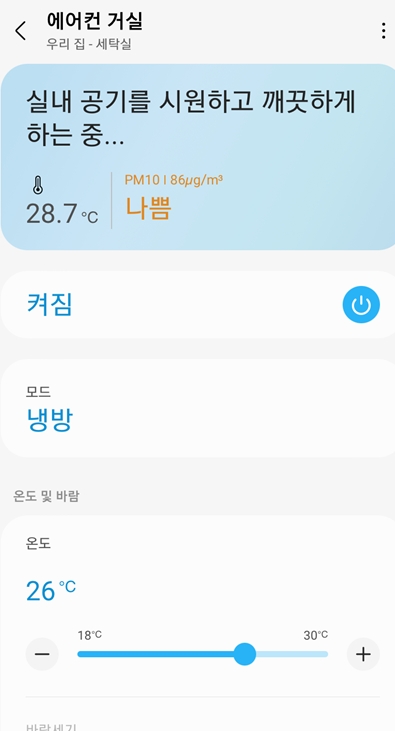
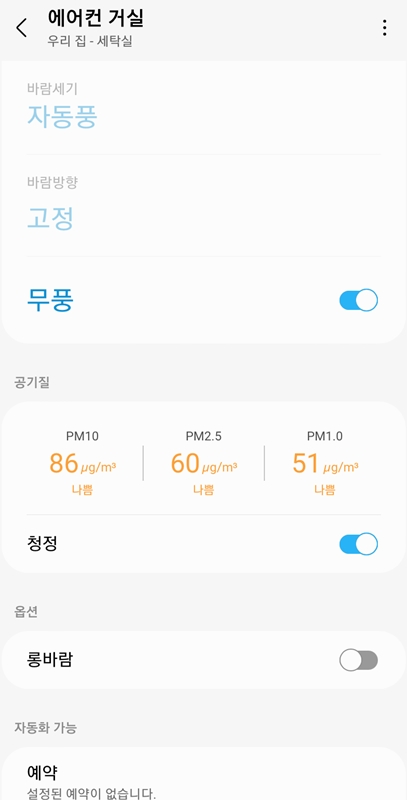
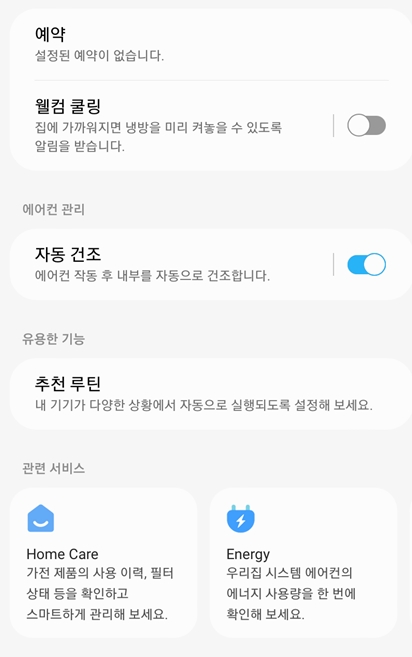
맺으며
사실 이정도면 작업 후기 중에 가장 디테일하게 작성해드린 것 같은데요.
쉽다쉽다하는 주변분들 조언이 많았지만, 기술적 테크니션이 없는 일반인이 하기에는 다소 어려운 작업일 수 밖에 없습니다.
다만 그만큼 효용성이 좋은 작업이니 가능하신분은 작업을 추천드립니다!


